

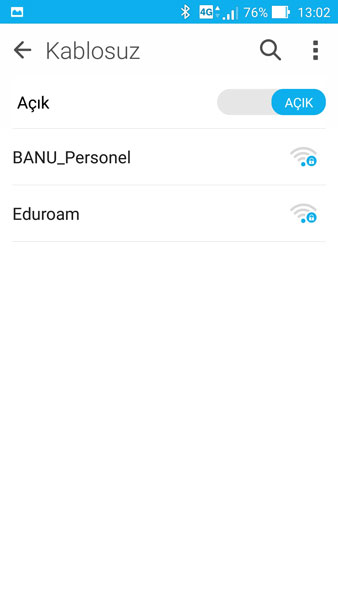
Telefon ayarlarından kablosuz ağlara girilir.
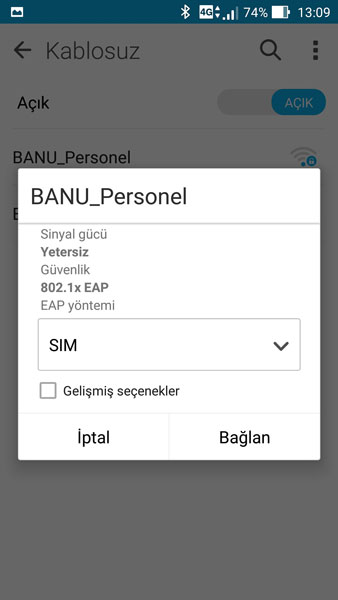
BANU_Personel seçilir.
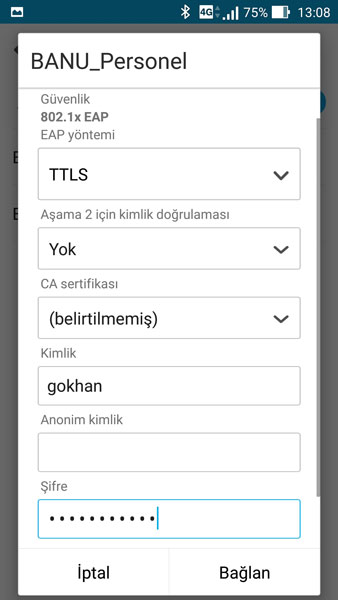
"EAP Yöntemi" alanından "TTLS" seçilir. Kimlik alanına kurumsal e-posta adresinizin "@" işaretine kadar olan kısmını, şifre alanına da kurumsal e-posta adresinizin şifresini girdikten sonra "Bağlan" butonuna tıklayınız.
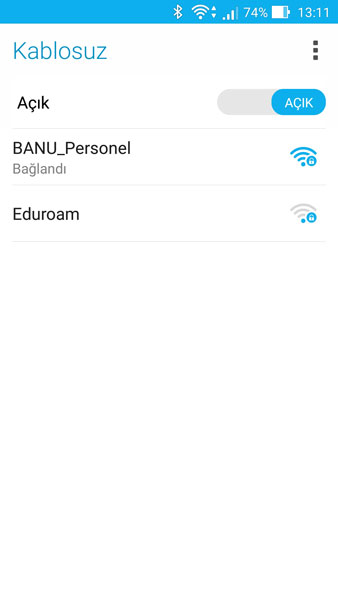
"BANU_Personel" ağının alt kısmında "Bağlandı" ifadesini gördüyseniz bağlantınız başarıyla sağlanmıştır.
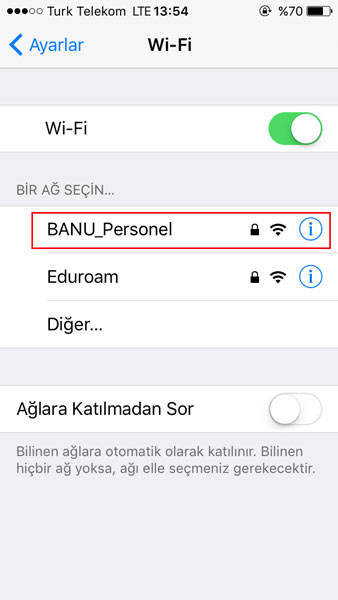
Telefon ayarlarından kablosuz ağlara girilir ve "BANU_Personel" ağı seçilir.

Kurumsal e-posta adresinizin "@" işaretine kadar olan kısmını ve kurumsal e-posta adresinizin şifresini girdikten sonra kırmızı ile gösterilen "Katıl" butonuna tıklayınız.

Kırmızı ile gösterilen "Güven" butonuna tıklayınız.
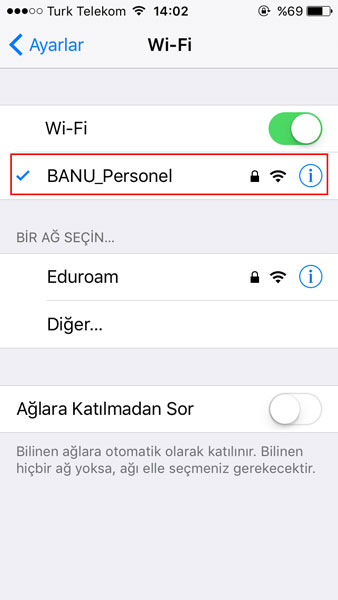
"BANU_Personel" ağının yanında tik işaretini gördüyseniz bağlantınız başarıyla sağlanmıştır.
Aşağıdaki yönergeler ile bağlanamadıysanız, Windows 7 için uygulanan adımları uygulayarak deneyiniz.
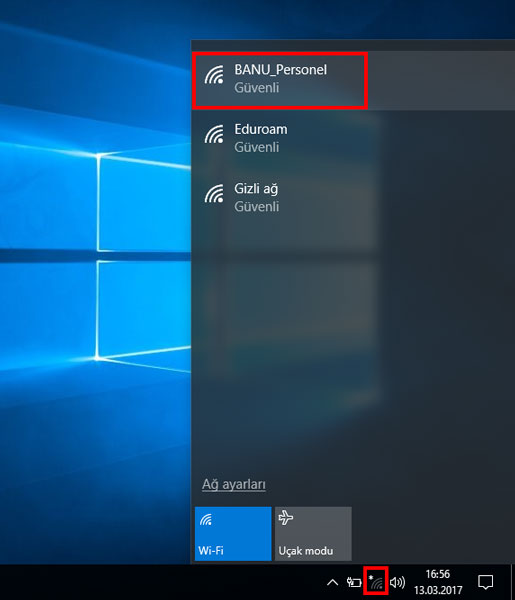
Sağ alt köşedeki kablosuz ağlar tıklanır.
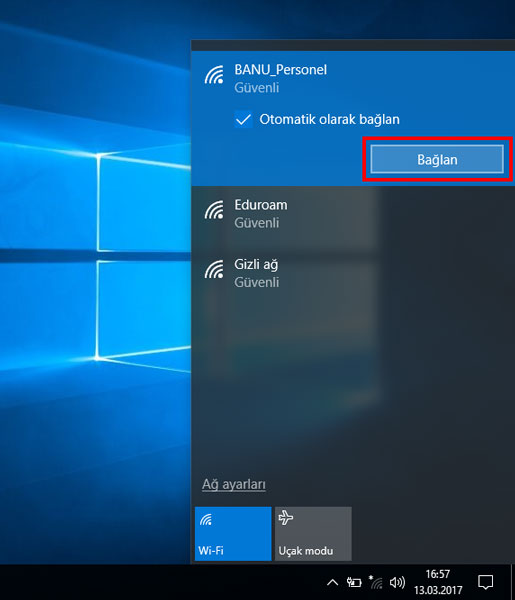
"BANU_Personel" ağı seçilerek "Bağlan" butonuna tıklanır.
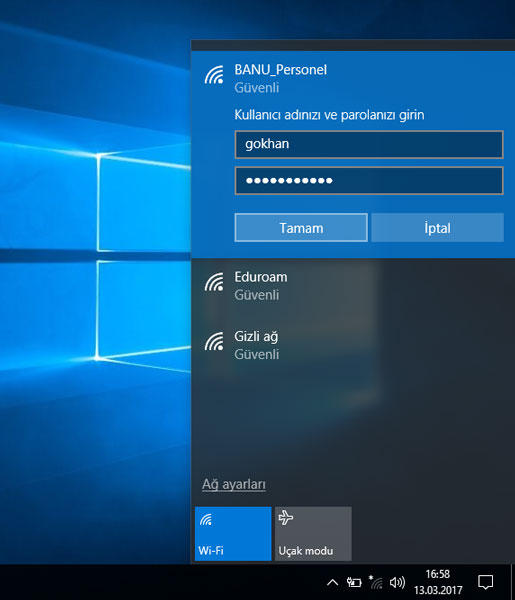
Kurumsal e-posta adresinizin "@" işaretine kadar olan kısmını ve kurumsal e-posta adresinizin şifresini girdikten sonra "Tamam" butonuna tıklayınız.
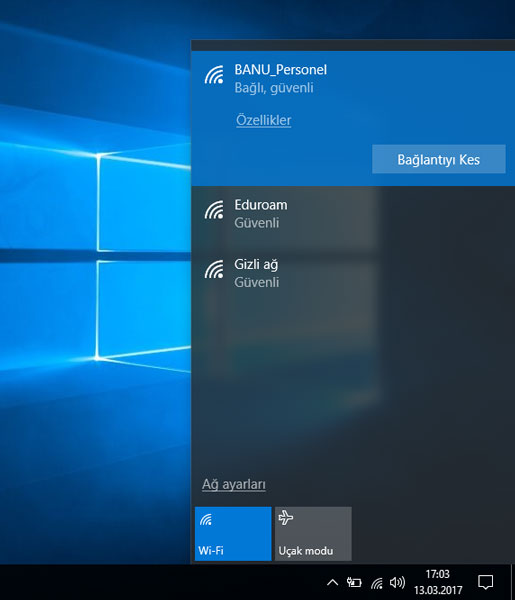
"Bağlı" ifadesini gördüyseniz bağlantınız başarıyla sağlanmıştır.
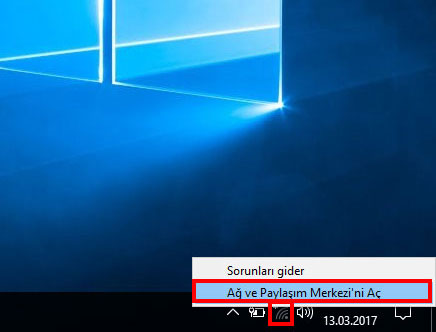
Sağ alt köşedeki kablosuz ağlara sağ tıklanır ve "Ağ ve Paylaşım Merkezi'ni Aç" tıklanır.
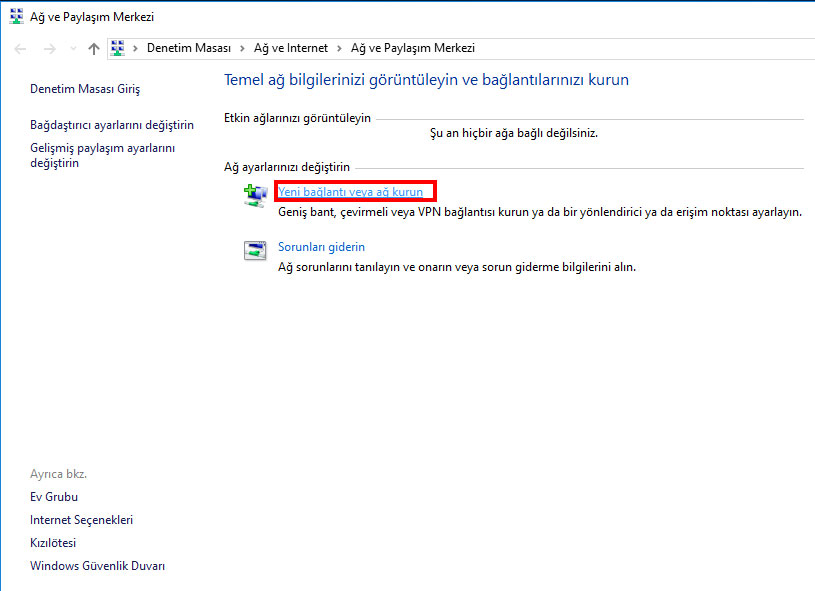
"Yeni bağlantı veya ağ kurun" tıklanır.
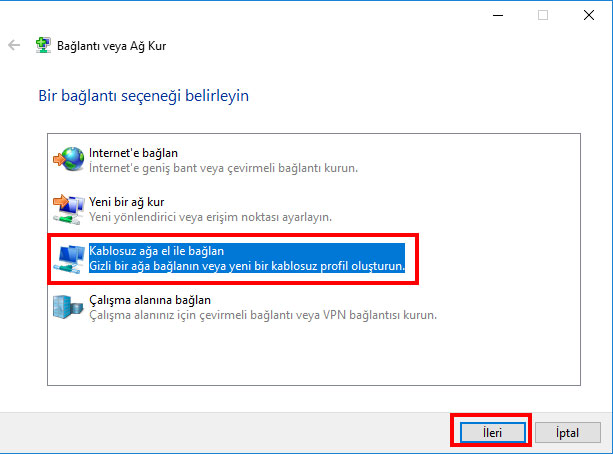
"Kablosuz ağa el ile bağlan" seçilir ve "İleri" butonu tıklanır.
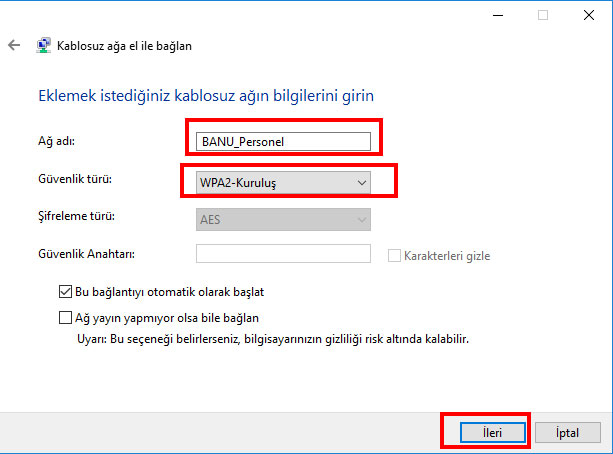
Ağ adına "BANU_Personel" girilerek güvenlik türü "WPA2-Kuruluş" (ingilizce işletim sisteminde WPA2-Enterprise) seçilir ve "İleri" butonu tıklanır.
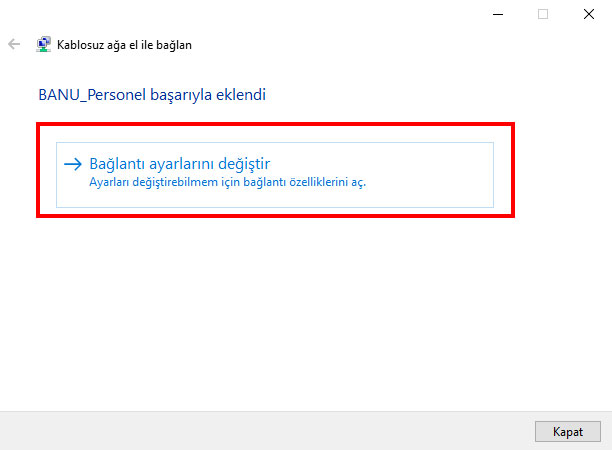
"Bağlantı ayarlarını değiştir" butonu tıklanır.
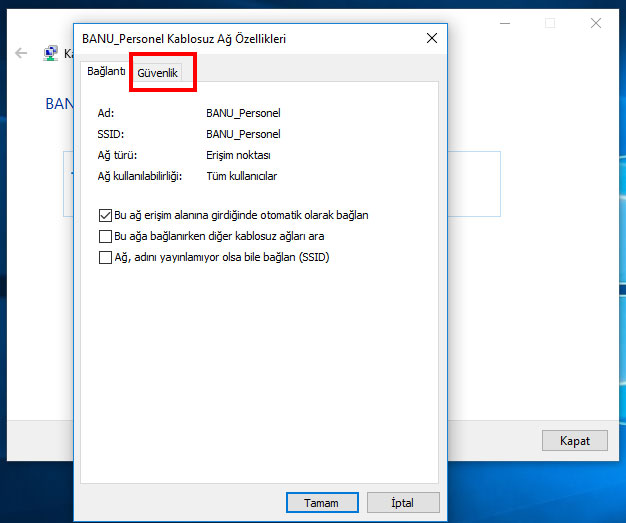
Açılan pencerede kırmızı ile işaretlenen "Güvenlik" tabı seçilir.
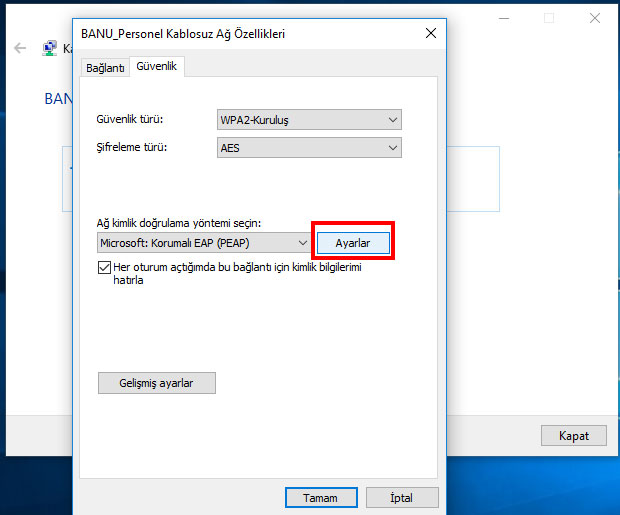
Açılan pencerede kırmızı ile işaretlenen "Ayarlar" butonu tıklanır.
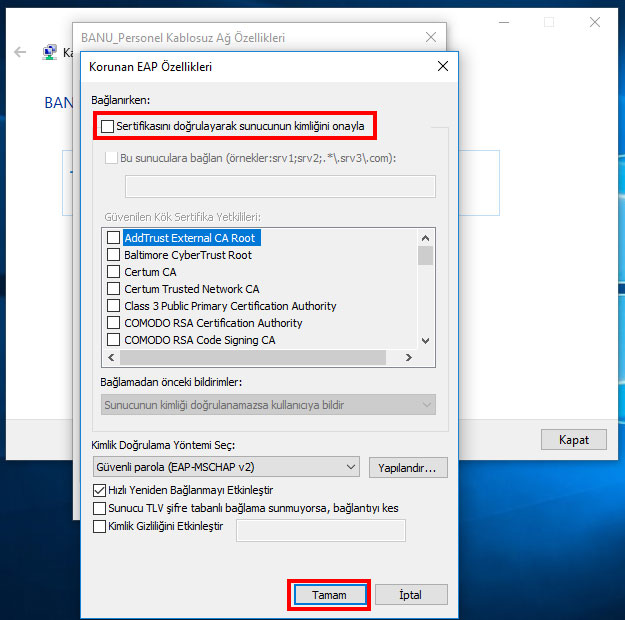
"Sertifikasını doğrulayarak sunucunun kimliğini onayla" kutucuğunun işareti kaldırılır ve "Tamam" butonuna tıklanır.
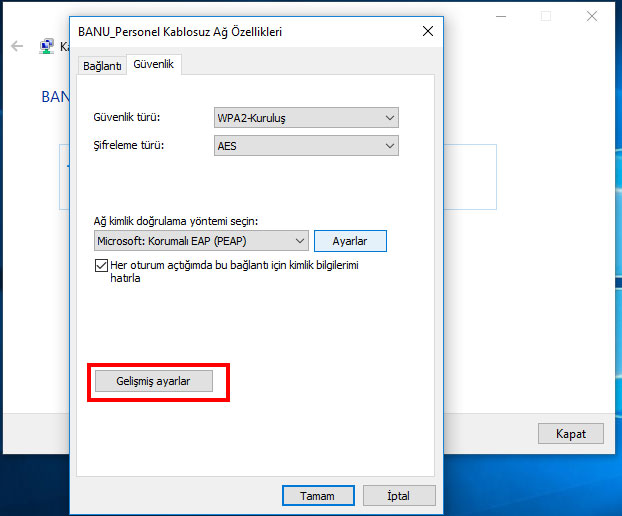
Kırmızı ile gösterilen "Gelişmiş Ayarlar" butonu tıklanır.
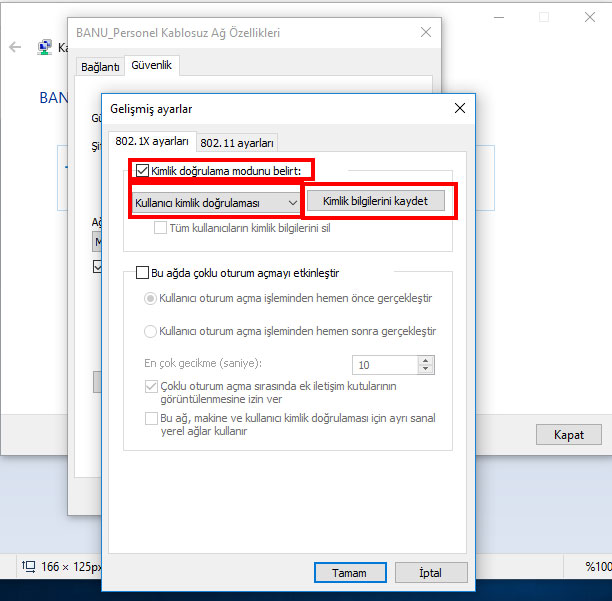
"Kimlik doğrulama modunu belirt" kutusu işaretlenerek, altındaki seçim kutusundan "Kullanıcı kimlik doğrulaması" seçilir. Ardından hemen yanındaki "Kimlik bilgilerini kaydet" butonu tıklanır.
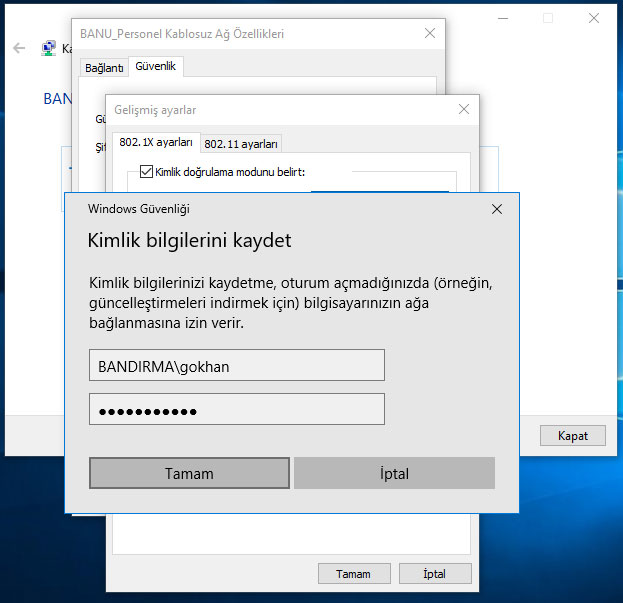
Açılan pencereye "BANDIRMA\kullaniciadi" ve şifresi girilir. Kullanıcı adınız kurumsal e-posta adresinizin "@" işaretine kadar olan kısmıdır. Tüm pencerelere onay verilerek kapatılır.

BANU_Personel ağına bağlanmış bulunmaktasınız.
İçerik yakında eklenecektir.